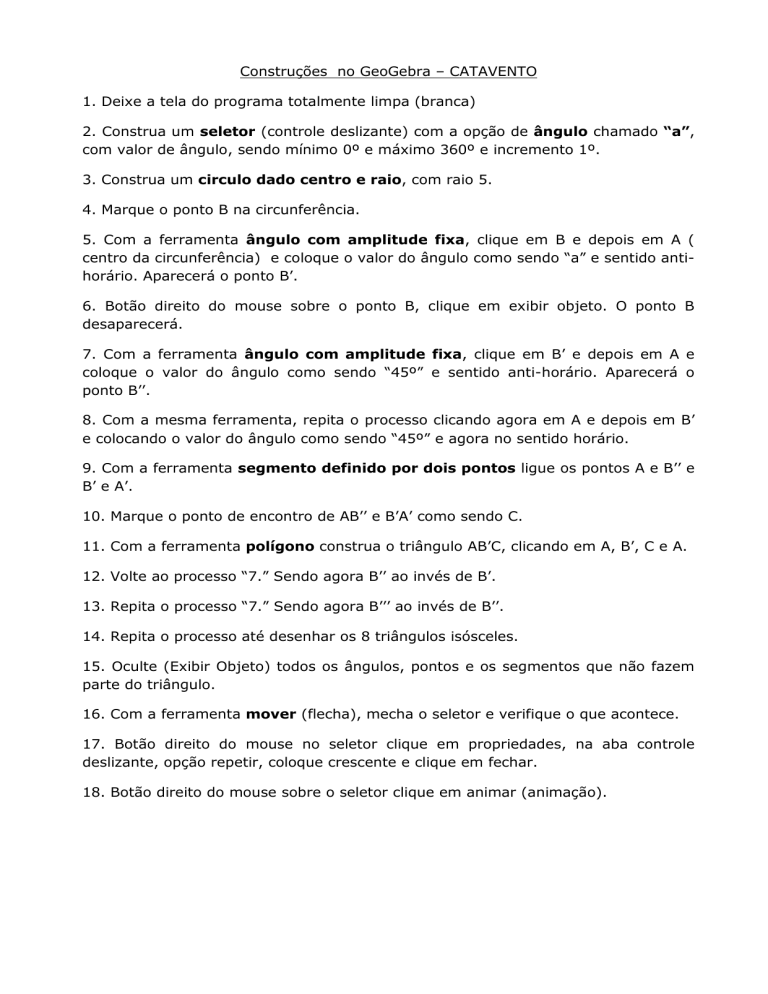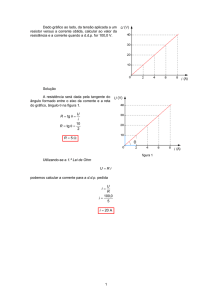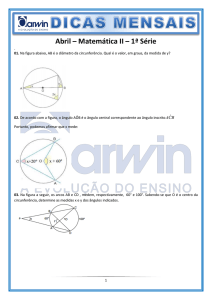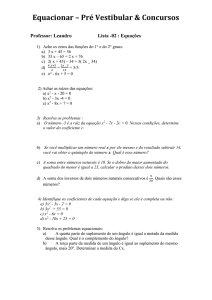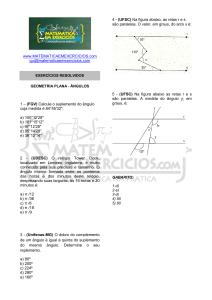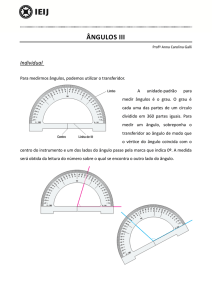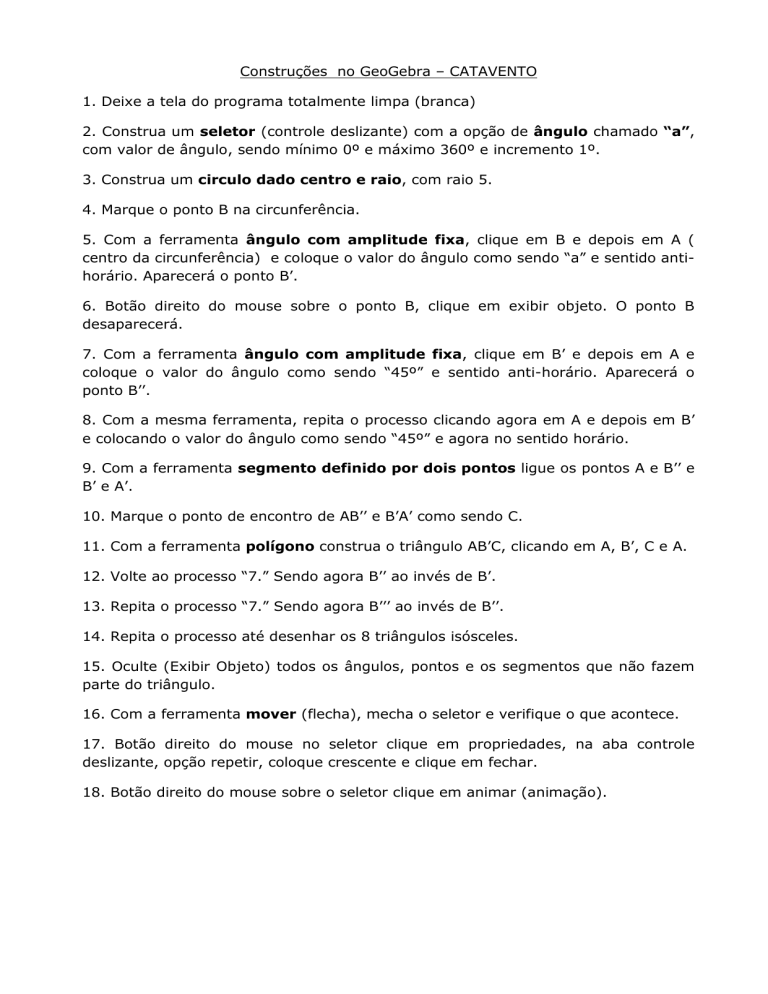
Construções no GeoGebra – CATAVENTO
1. Deixe a tela do programa totalmente limpa (branca)
2. Construa um seletor (controle deslizante) com a opção de ângulo chamado “a”,
com valor de ângulo, sendo mínimo 0º e máximo 360º e incremento 1º.
3. Construa um circulo dado centro e raio, com raio 5.
4. Marque o ponto B na circunferência.
5. Com a ferramenta ângulo com amplitude fixa, clique em B e depois em A (
centro da circunferência) e coloque o valor do ângulo como sendo “a” e sentido antihorário. Aparecerá o ponto B’.
6. Botão direito do mouse sobre o ponto B, clique em exibir objeto. O ponto B
desaparecerá.
7. Com a ferramenta ângulo com amplitude fixa, clique em B’ e depois em A e
coloque o valor do ângulo como sendo “45º” e sentido anti-horário. Aparecerá o
ponto B’’.
8. Com a mesma ferramenta, repita o processo clicando agora em A e depois em B’
e colocando o valor do ângulo como sendo “45º” e agora no sentido horário.
9. Com a ferramenta segmento definido por dois pontos ligue os pontos A e B’’ e
B’ e A’.
10. Marque o ponto de encontro de AB’’ e B’A’ como sendo C.
11. Com a ferramenta polígono construa o triângulo AB’C, clicando em A, B’, C e A.
12. Volte ao processo “7.” Sendo agora B’’ ao invés de B’.
13. Repita o processo “7.” Sendo agora B’’’ ao invés de B’’.
14. Repita o processo até desenhar os 8 triângulos isósceles.
15. Oculte (Exibir Objeto) todos os ângulos, pontos e os segmentos que não fazem
parte do triângulo.
16. Com a ferramenta mover (flecha), mecha o seletor e verifique o que acontece.
17. Botão direito do mouse no seletor clique em propriedades, na aba controle
deslizante, opção repetir, coloque crescente e clique em fechar.
18. Botão direito do mouse sobre o seletor clique em animar (animação).